एक्सेल में महीने के नाम के अनुसार सूची कैसे क्रमबद्ध करें?
आम तौर पर, जब आप महीनों के नामों की सूची क्रमबद्ध करते हैं, तो इसे वर्णमाला क्रम के अनुसार क्रमबद्ध किया जाएगा। लेकिन, कभी-कभी, आपको दिखाए गए स्क्रीनशॉट के अनुसार जनवरी से दिसंबर तक के महीनों के नामों को क्रमबद्ध करना होगा। क्या एक्सेल में इस कार्य को हल करने का कोई अच्छा तरीका है?

सॉर्ट फ़ंक्शन के साथ महीने के नाम के अनुसार डेटा की क्रमबद्ध सूची
 सॉर्ट फ़ंक्शन के साथ महीने के नाम के अनुसार डेटा की क्रमबद्ध सूची
सॉर्ट फ़ंक्शन के साथ महीने के नाम के अनुसार डेटा की क्रमबद्ध सूची
जनवरी से दिसंबर तक महीने के नाम के अनुसार डेटा को क्रमबद्ध करने के लिए, आपको यह करना चाहिए:
1. उस डेटा श्रेणी का चयन करें जिसे आप महीने के नाम के आधार पर क्रमबद्ध करना चाहते हैं, और क्लिक करें जानकारी > तरह, में तरह संवाद बॉक्स में, निम्नलिखित कार्य करें:
(1.)के अंतर्गत स्तंभ अनुभाग, कृपया उस कॉलम नाम का चयन करें जिसके आधार पर आप सॉर्ट करना चाहते हैं;
(2.)चुनें मान से क्रमबद्ध करें ड्रॉप डाउन;
(3.) फिर क्लिक करें कस्टम सूची से व्यवस्था ड्रॉप डाउन।

2. और यह तक जाएगा कस्टम सूची डायलॉग बॉक्स में कस्टम सूची बॉक्स, कृपया चयन करें जनवरी, फरवरी, मार्च...सूची, (नोट: यदि आपके महीने के नाम पूरे नाम हैं, तो कृपया जनवरी, फरवरी,… चुनें )स्क्रीनशॉट देखें:
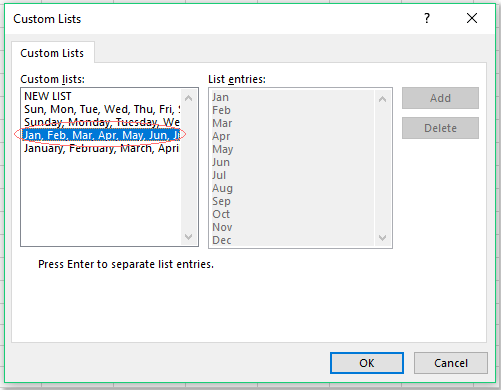
3। और फिर क्लिक करें OK > OK संवाद बंद करने के लिए बटन, अब, डेटा को महीने के नाम के अनुसार कालानुक्रमिक क्रम में क्रमबद्ध किया गया है, लेकिन वर्णानुक्रम में नहीं, स्क्रीनशॉट देखें:

सर्वोत्तम कार्यालय उत्पादकता उपकरण
एक्सेल के लिए कुटूल के साथ अपने एक्सेल कौशल को सुपरचार्ज करें, और पहले जैसी दक्षता का अनुभव करें। एक्सेल के लिए कुटूल उत्पादकता बढ़ाने और समय बचाने के लिए 300 से अधिक उन्नत सुविधाएँ प्रदान करता है। वह सुविधा प्राप्त करने के लिए यहां क्लिक करें जिसकी आपको सबसे अधिक आवश्यकता है...

ऑफिस टैब ऑफिस में टैब्ड इंटरफ़ेस लाता है, और आपके काम को बहुत आसान बनाता है
- Word, Excel, PowerPoint में टैब्ड संपादन और रीडिंग सक्षम करें, प्रकाशक, एक्सेस, विसियो और प्रोजेक्ट।
- नई विंडो के बजाय एक ही विंडो के नए टैब में एकाधिक दस्तावेज़ खोलें और बनाएं।
- आपकी उत्पादकता 50% बढ़ जाती है, और आपके लिए हर दिन सैकड़ों माउस क्लिक कम हो जाते हैं!
